目录
一、导言
1、引言
Linux是一个开源的操作系统内核,它最初由芬兰计算机科学家Linus Torvalds于1991年开发。Linux不同于传统的商业操作系统,它常用于服务器、嵌入式系统和个人电脑等各种平台。
Linux具有很多优点,包括稳定性、安全性和可定制性等。它支持多用户、多任务和多线程,并且拥有广泛的硬件设备和软件应用的兼容性。这些特性使得Linux在各种不同的场景下被广泛应用。
2、使用场景
Linux具有广泛的适用性,可用于各种不同的领域和场景,并且通过开源社区的支持,不断得到改进和完善。
以下是一些常见的Linux使用场景:
服务器:Linux在Web服务器、数据库服务器和文件服务器等方面得到广泛应用。例如,许多知名的互联网公司使用Linux作为其服务器操作系统。
嵌入式系统:由于Linux具有小巧灵活的特性,它被广泛应用于各种嵌入式设备,如智能手机、路由器、智能家居设备等。
个人电脑:Linux提供了许多桌面环境和应用程序,例如Ubuntu、Fedora和Linux Mint等,使得它成为一种可替代Windows和Mac OS的操作系统选择。
科学研究和教育:许多科学计算、数值模拟和数据分析领域的研究人员使用Linux来进行高性能计算和科学实验。
二、Linux安装
1、安装
- 首先新建一个虚拟机,可以查看【Linux】安装VMWare虚拟机(安装配置)和配置Windows Server 2012 R2(安装配置连接vm虚拟机)以及环境配置(Windows版详细教程),选择对应的版本,选择Linux。
- 选择安装路径。
- 编辑配置我们的系统镜像文件。
- 用上下键选择第二个。
- 等待语言选择界面,选择语言,点击继续
- 选择盘区,然后点完成不用设置。
- 安装期间设置一下密码,如果密码过于简单只需要连续点击两下完成即可。
- 完成之后我们重启。
- 重启之后需要登录,用户名基本都会是:root;密码就是更改设置的密码;如果密码不正确会重新跳到localhost login:。
安装完成!
2、网络配置
2.1、查看网络配置
刚刚安装系统是不会连接网络的。ifconfig可设置网络设备的状态,或是显示目前的设置。ip addr命令也可以查看网路配置信息。
//只显示具体网卡的详细信息
ifconfig 具体网卡名称
//显示所有网卡包括没有启动的网卡
ifconfig -a
//表示开启或关闭网卡
ifconfig 网卡名称 [up/down]
//临时设置网卡地址
ifconfig 网络接口 IP地址[/子网掩码长度]
//新建虚拟网卡
ifconfig 网卡名称:数字 地址
//查看通讯消息
ifconfig -s 进入cd /ect/sysconfig/network-script/
查看所有文件ll,或者ls。
2.2、更改网络配置
我们编辑我们的ifcfg-ens33文件
vi:编辑。:q!:退出文件不保存;cat:查看;:wq:退出保存;
命令:vi ifcfg-ens33
把ONBOOT的no我们的改成yes,然后:wq退出。
重启网络服务
命令:server network restart 。
我们测试一下能不能连接网络。
命令:ping www.baidu.com
三、安装客户端工具
1、介绍
工具都是为了方便用户远程登录和管理Linux服务器或其他网络设备,提供了便捷的终端操作和文件传输。它们提供了可视化界面和丰富的功能,使得用户能够高效地进行远程连接和管理。用户可以根据自己的需求和偏好选择适合自己的工具。
常见的工具有以下:
- FinalShell :一款功能强大的SSH、Telnet和SFTP客户端工具,用于远程登录和管理Linux服务器。它具有直观的用户界面和丰富的功能,包括多标签、会话管理、自动登录、脚本执行、文件传输等。FinalShell支持Windows平台,并且提供了良好的终端体验和便捷的远程操作。
- Xshell:一种支持SSH、SFTP、Telnet、Serial等协议的终端模拟器,可用于远程登录和管理网络设备和Linux服务器。它提供了丰富的特性,包括多标签、会话管理、脚本自定义、公钥验证、端口转发和文件传输等。Xshell是一个易于使用、功能强大的工具,适用于Windows操作系统。
- MobaXterm:一款全功能的远程计算和网络工具箱,集成了X11服务器、SSH客户端、SFTP客户端、RDP客户端和多种网络工具。它支持Windows平台,并且提供了类似于终端的用户界面,方便用户进行远程连接、文件传输和网络管理等操作。MobaXterm还具有额外的功能,如X11转发、远程桌面、远程执行命令等,使得远程操作更加便捷。
2、安装MobaXterm
- 进入官网下载MobaXterm free Xserver and tabbed SSH client for Windows (mobatek.net)
https://mobaxterm.mobatek.net/
- 启动之后我们新建一个文件夹用于分辨。
- 我们在Linux里面输入ifconfig查看IP。
- 在客户端连接。
- 输入密码账号登录。
3、换源
- 查看这里的源它是外国的源并不是国内的。
- 下载插件;
命令:yum install wget。- 等待下载完毕!
- 更改文件
命令:mv CentOS-Base.repo CentOS-Base.repo.bak- 生成阿里源,可以看到有一个新的。
wget -O CentOS-Base.repo http://mirrors.aliyun.com/repo/Centos-7.repo- 命令:cat CentOS-Base.repo可以看到我们的源变成了阿里源。
- 命令:yum install vim 加载vim插件。
- 输入:y 等待安装。
- 使用vim我们可以看到我们的文本样式比原来的样式更美观。
4、拍照功能
虚拟机是一种在现有操作系统上运行另一种操作系统的工具,可以模拟完整的硬件系统,并在其上运行一个虚拟的操作系统。在Linux操作系统中使用虚拟机,可以更加方便地测试和开发Linux应用程序。在此基础上,虚拟机环境中的Linux操作系统可以提供更加可靠的拍照功能,具有以下几个优点:
系统配置可控:虚拟机环境可以提供统一并可控的系统配置,不受硬件设备的限制。这样可以保证Linux操作系统的稳定运行,从而使得拍照功能的可靠性得到保障。
应用程序独立:虚拟机环境中的Linux操作系统是独立的,不受其他操作系统应用程序的影响。因此,虚拟机中的拍照功能可以在一个独立的环境中进行,不会受到其他应用程序的干扰,从而提高了拍照功能的效率和准确性。
兼容性更好:使用虚拟机环境可以解决Linux操作系统和硬件设备之间的兼容性问题。这样可以更加方便地在不同的硬件平台上使用Linux系统进行拍照操作,而无需担心设备兼容性问题。
四、常用命令
常用的Linux命令:
-
ls:列出文件和目录。 -
cd:切换目录。 -
pwd:显示当前工作目录的名称。 -
mkdir:创建一个新目录。 -
rm:删除文件或目录。 -
cp:复制文件或目录。 -
mv:移动文件或目录。 -
cat:查看文件内容。 -
grep:在文件中查找指定的文本。 -
chmod:修改文件或目录的权限。 -
chown:修改文件或目录的所有者。 -
ssh:通过安全shell协议远程登录到另一台计算机。 -
sudo:以超级用户身份运行命令。 -
tar:创建、压缩或解压tar存档文件。 -
wget:从网络上下载文件。
这只是一小部分常用的Linux命令,还有很多其他命令可供使用。您可以通过man命令来查看每个命令的详细信息和用法,如man ls可以查看有关ls命令的手册页。










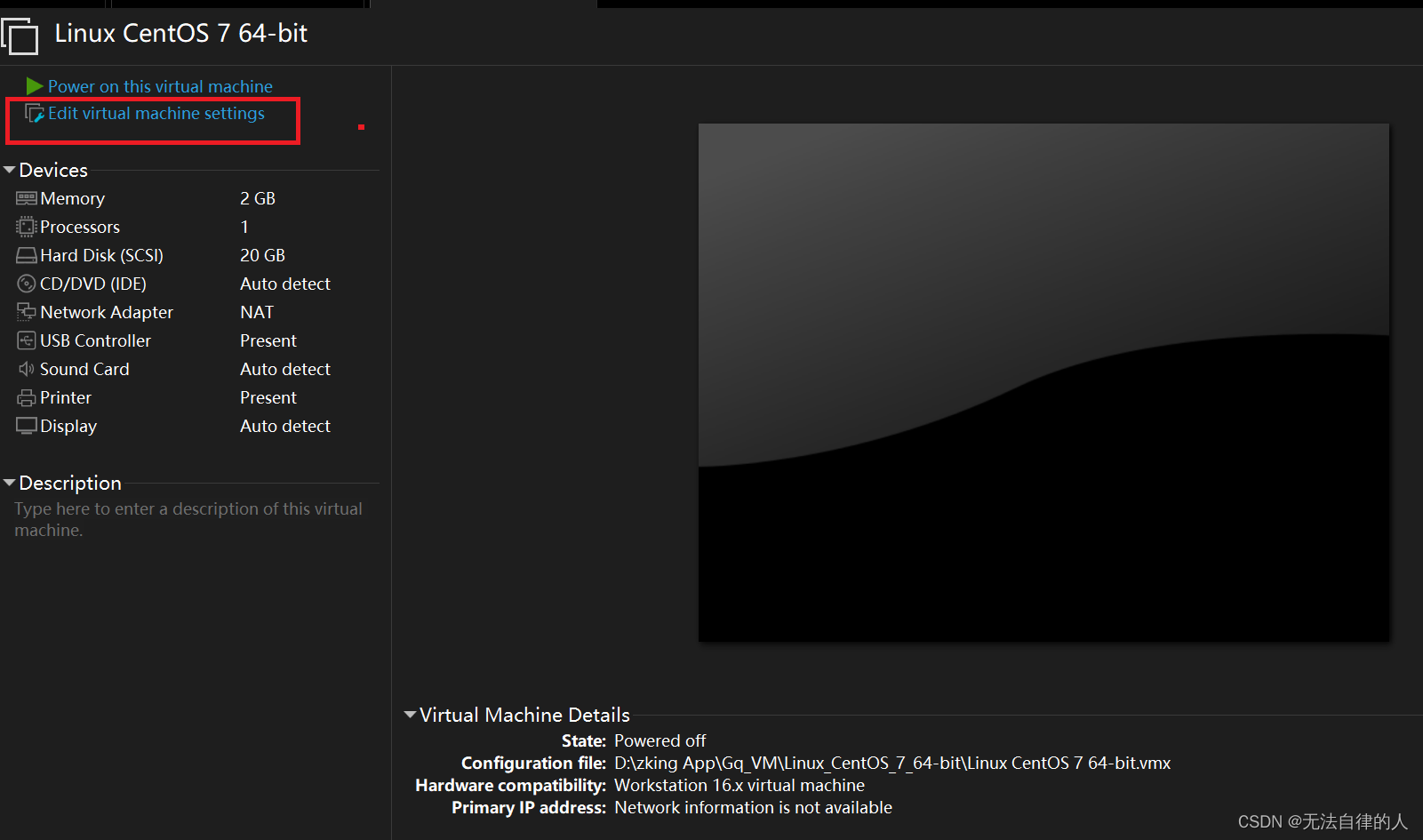




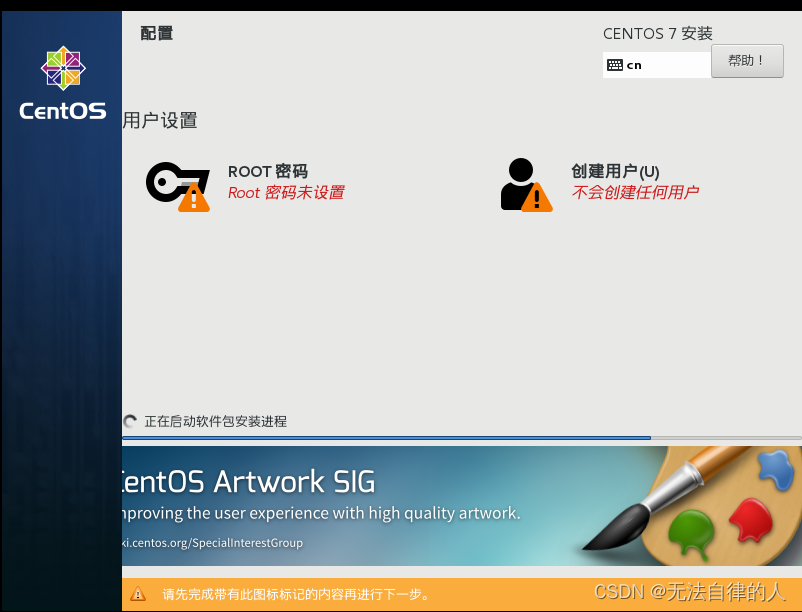

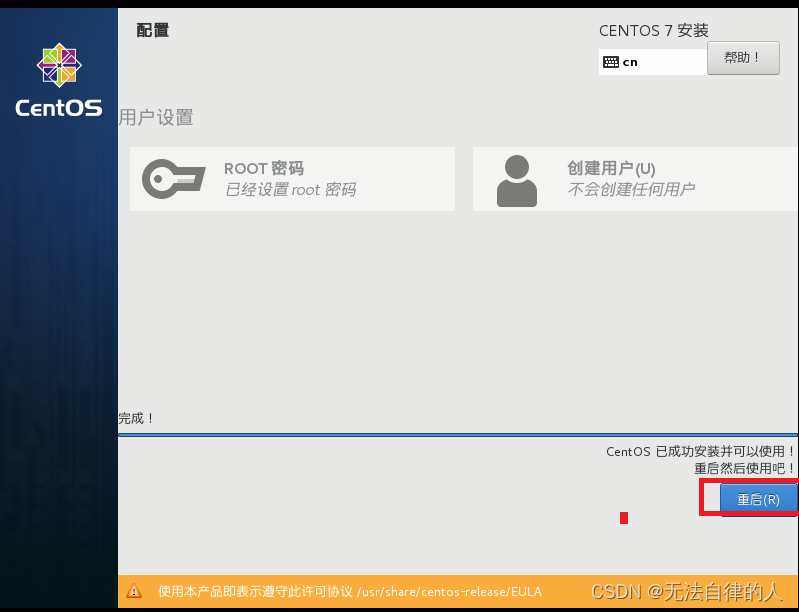
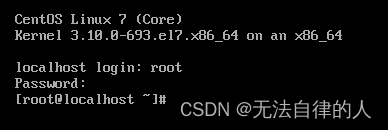








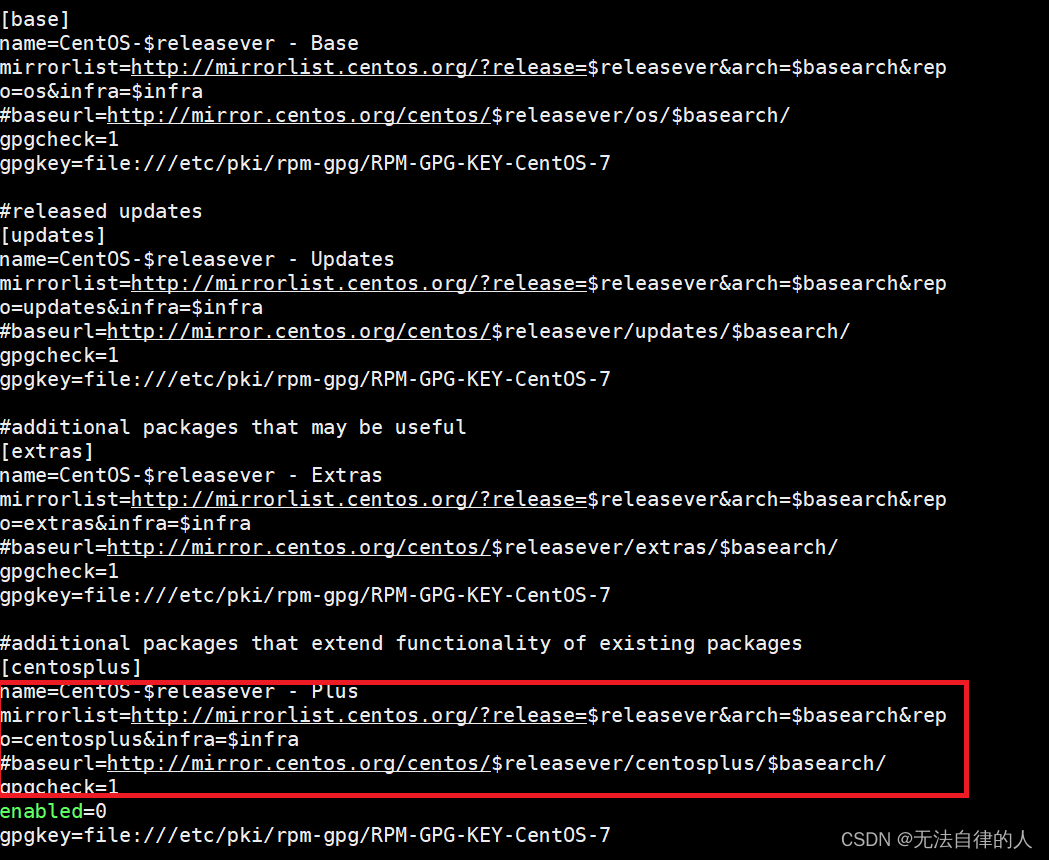




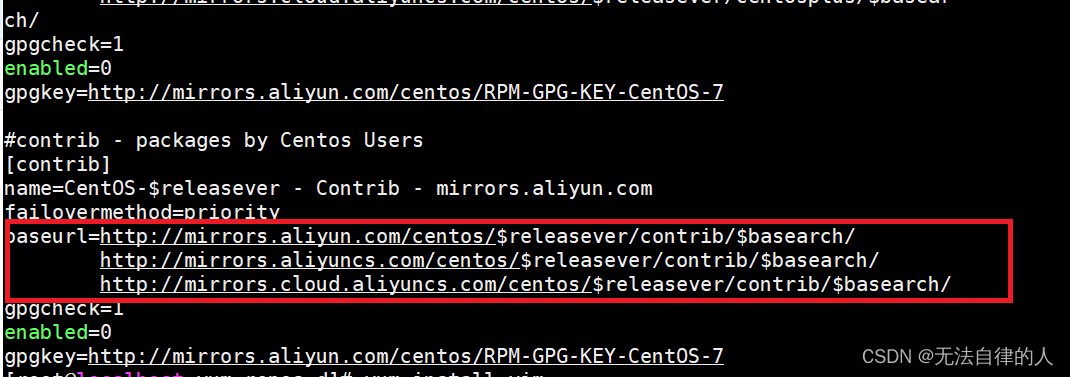


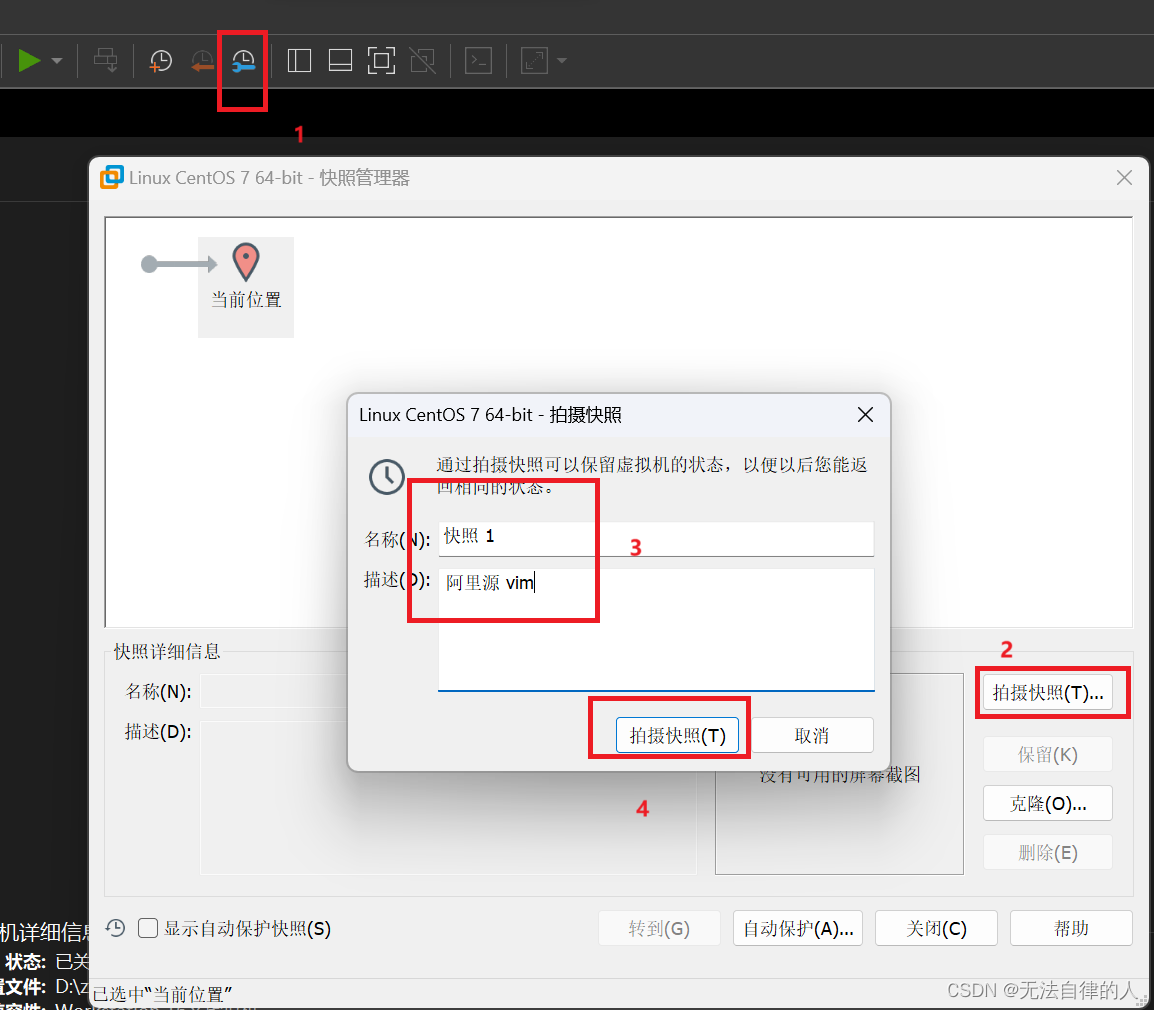
















 7817
7817











 被折叠的 条评论
为什么被折叠?
被折叠的 条评论
为什么被折叠?










